Niet meer kopiëren en plakken!
Gebruik je weleens een tekst meerdere keren? Je hebt een mail naar een klant gestuurd en de tekst wil je ook gebruiken voor een andere klant. Ga je dan naar je verzonden items en kopieer en plak je de tekst uit deze mail? Of heb je ergens deze tekst opgeslagen in een bestand? Dat kan, er is alleen een snellere methode voor. En dit is de functie Snelonderdelen. Deze is zowel in Word als Outlook beschikbaar.
Ik vind hem met name in Outlook superhandig. Bijvoorbeeld als een cursist zich ingeschreven heeft voor een training en ik haar of hem een bevestiging stuur. Of na afloop van een training als ik de deelnemers de behandelde informatie stuur met begeleidende tekst. Of bijvoorbeeld als je een standaardafsluitzin gebruikt. Je hoeft dan alleen nog maar de opgeslagen naam in te typen gevolgd door F3 en je tekst komt tevoorschijn. Ik heb bijvoorbeeld informatie over de cursuslocatie opgeslagen onder ‘meet’ (van MeetinOffice). In het tekstveld van mijn mail typ ik meet gevolgd door F3 en de informatie komt tevoorschijn. Superhandig.
Hoe maak je nu een bouwsteen
- open een nieuwe mail
- typ je tekst
- selecteer je tekst
- ga naar Invoegen
- Snelonderdelen
- selectie opslaan in galerie Snelonderdelen
- geef hem een naam
Je kunt in plaats van Invoegen ook kiezen voor Alt F3. Geef een naam en selecteer bij Galerie Snelonderdelen.
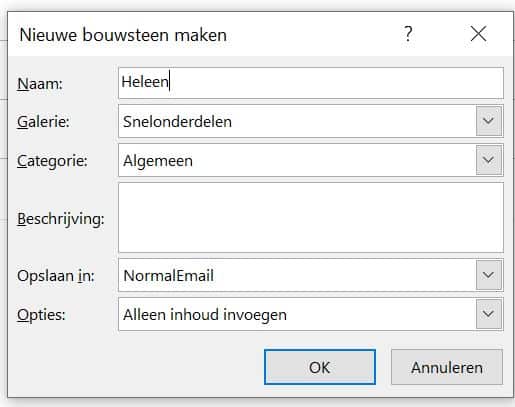
Zo roep je de tekst weer op
- open een nieuwe mail
- ga in het tekstveld staan (dus niet in ‘Aan’ e.d.)
- invoegen
- snelonderdelen
- pak de tekst die je nodig hebt
of je typt in het tekstvak de naam waaronder je de bouwsteen hebt opgeslagen gevolgd door F3.
Veel succes.
Wil je meer weten over Outlook? Kom dan naar de training De Slimme Secretaresse of de vijfdaagse training (gegeven in drie maanden) De SuperSlimme Secretaresse. Hier gaan we dieper op de stof in.
Gerelateerde blogs:
